既に設定したMail3.xでのサブミッションポートの確認・変更方法について説明します。
サブミッションポートの詳細についてはこちらをご確認ください。
【Dock】から【Mail】をクリックして起動します。
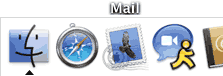
Mailが起動したら、メニューバーの【Mail】から【環境設定…】をクリックします。
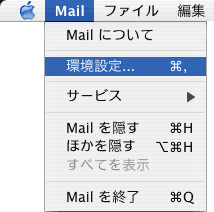
【アカウント情報】が表示されます。
送信用メールサーバを確認する場合は【送信用メールサーバ(SMTP)】で表示される項目の中から【サーバリストを編集…】をクリックします。
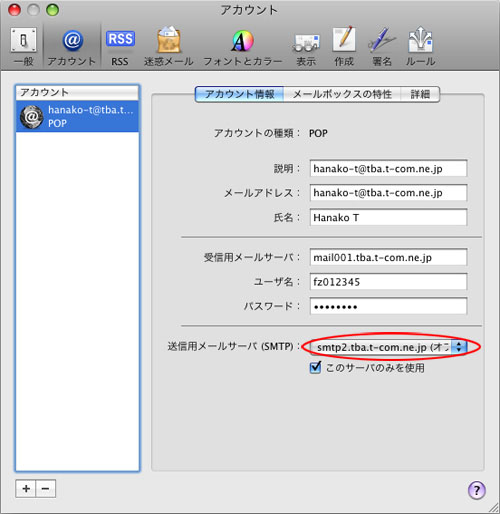
【アカウント情報】タブが表示されますので、【詳細】ボタンをクリックします。
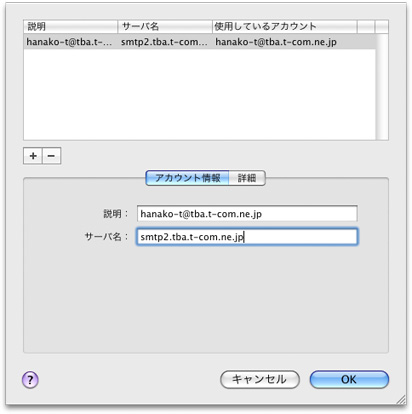
【詳細】タブが表示されます。設定内容を確認してください。誤りや変更したい箇所があれば必要に応じて変更します。最後に【OK】ボタンをクリックします。

| デフォルトポートを使用(25,465,587) | 【チェック】をします。 |
|---|---|
| 認証 | 【パスワード】を選択します。 |
【アカウント】画面に戻りますので、画面左上の【クローズボタン】をクリックします。
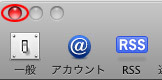
【変更内容を保存】が表示されますので、【保存】ボタンをクリックします。
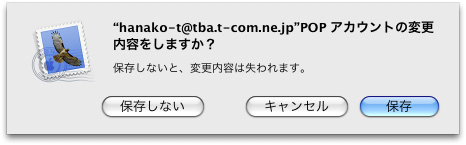
以上でサブミッションポートの確認・変更は終了です。